您的手机是否卡在快速启动模式下?您可能会惊慌失措,甚至可能认为您的手机已经死了。但是,事实并非如此。在这里,我们显示了一些方法来解决Android设备时将其修复的方法。
常见的Android系统问题
Android系统问题和修复
Android引导问题和修复
Android安全模式问题和修复
Android恢复问题和提示
修复未通过恢复模式打开Android的问题
如果您曾经尝试过自定义手机更改系统项目,则可能在设备上使用了FastBoot模式。FastBoot模式的目的是什么?此模式使您可以解锁引导程序并刷新各种文件以自定义手机。有时,您的手机会陷入fastboot模式,不会出现快速启动模式到正常模式不管你做什么。
如果您处于这种特定情况下,并且您的Android设备(例如小米,三星,Google,LG和Vivo)拒绝退出快速启动模式,那么您可能会担心。由于被困在快速启动模式下,并且被困在用户之间经常发生恢复模式,因此您可以在此处找到一些解决方案。幸运的是,本文将向您展示FastBoot模式的含义以及如何摆脱FastBoot模式。另外,那里是一些尝试并可能使您的手机脱离FastBoot模式的方法。
什么是FastBoot模式?我们已经注意到,许多用户想知道什么是fastboot模式。 FastBoot模式是设备上的模式之一,您可以在其中将各种图像刷到手机。您可以使用此模式从设备上的计算机执行各种命令。
访问FastBoot模式很容易。只需按下“音量”下按钮来启动智能手机。出现的Android符号表明该操作已经成功。现在的问题:如何退出锁定的快速启动模式?
快速脱离快速启动模式的方法! 以下方法以最简单的顺序给出了最终度假胜地,您应该试图在手机上退出FastBoot模式。因此,从顶部开始,然后下去,直到找到适合您的方法为止。
1。修复Android通过重新启动Android设备固定在FastBoot中
当像您所处的情况突然出现这样的情况时,许多用户会忘记这个基本但非常有效的解决方案。重新启动您的Android设备实际上可以帮助您解决手机上的许多小问题。它可以修复您的手机,该手机也陷入了快速启动模式,尝试尝试不会有任何不利影响。
重新启动大多数手机就像按下并按住 电源按钮。当您的电话打开时,请按住 再次电源键,您的手机将打开。现在,您应该摆脱FastBoot模式。
2。完全固定在fastboot模式下使用droidkit [安全而简单]
这是一个强大的Android系统维修工具称为DroidKit,该工具在Android设备上几乎解决了所有系统问题,例如Android死亡屏幕,Android黑屏,恢复模式不起作用,设备冷冻,触摸屏不起作用,等等。
借助直观的UI和分步向导,DroidKit使固定过程易于遵循,并且不需要技术知识。这是DroidKit可以为您做的事情:
DroidKit - Android系统维修
- 可以轻松解决各种Android OS问题和问题。
- 它巧妙地为您的设备选择了最佳解决方案。
- 无需扎根您的Android设备,也无需技术技能。
- 您可以通过几个简单的步骤来复兴死去的Android设备。
请按照下面的详细步骤修复Android卡住快速启动模式问题:
步骤1。在计算机上获取最新版本的DroidKit>点击系统修复模式。

点击系统修复功能
步骤2。 连接您的Android设备> C舔开始按钮继续。

开始维修Android系统
步骤3。 DroidKit将自动匹配设备的PDA代码>单击立即下载获取固件软件包,用于修复系统问题。

PDA代码匹配
步骤4。下载固件后,请按照说明将手机放置在下载模式>点击下一个按钮继续。然后,它将自动开始修复您的Android系统。修复过程完成后,您将成功获得系统修复的页面,如下所示。
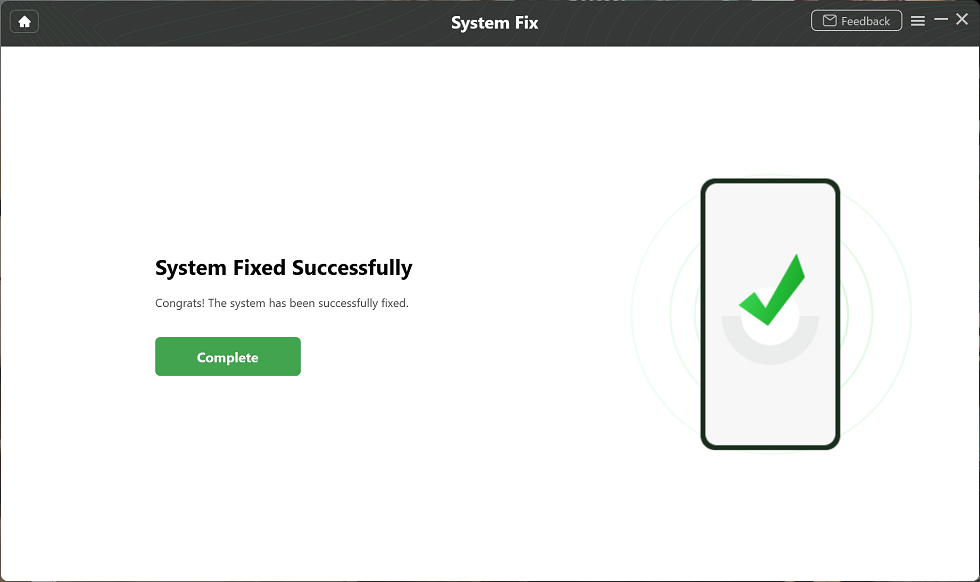
完成维修过程
3。如何退出快速启动模式使用恢复模式
如何退出快速启动模式?如果您对哪种恢复模式有所了解,则可能知道可以从设备上的引导加载程序进入恢复模式。在恢复模式下,有一个选择重新启动系统,这正是您可以用来修复卡在FastBoot中的手机。
此过程不会删除您的任何数据,唯一要做的就是重新启动手机。以下显示了如何逐步进行此操作。
- 关闭手机,然后按住 音量下降和 同时使用电源钥匙。
- 出现引导加载程序屏幕时,请选择 恢复以将手机重新启动到恢复模式。

重新启动到恢复到退出快速启动模式
- 出现恢复模式时,您应该看到各种选项。突出显示的选项 现在使用 音量键,然后按 电源按钮以确认您的动作。
您的设备将重新启动,您将不再陷入FastBoot模式。
4.如何退出快速启动模式使用fastboot命令
还有另一种解决方法退出快速启动模式的方法吗?如果由于某种原因,您已重新启动到FastBoot模式,则可能知道可以在设备上使用此模式下的各种命令。您可以从计算机中发布命令,并且在Android手机处于快速启动模式时将执行这些命令。
这些命令之一可以帮助您关闭快速启动模式,并以正常模式重新恢复设备。只要您可以访问计算机并在其上安装了手机的驱动程序,就可以使用以下步骤来修复卡在FastBoot模式下的Android。
- 通过USB电缆将粘贴在FastBoot模式的手机连接到计算机。
- 从中下载并从中提取内容 平台工具在您的计算机上。
- 使用文件资源管理器打开提取的文件夹,握住 换位,右键单击在空白的任何地方,然后选择 打开命令窗口。
- 命令提示启动时,键入以下命令,然后按 进入。

查看以FastBoot模式连接的设备
- 您应该在屏幕上看到列出的设备。然后,运行命令以正常模式重新启动设备。
您的手机现在应处于正常模式。
5。将电池从手机中拉出以退出快速启动模式
拥有带有可移动电池的手机的好处之一是,您可以在手机上出现问题时弹出电池。如果您是一个幸运的用户,并且可以在其中删除电池的手机,则可以在手机上脱颖而出。

从手机上卸下电池
当您的手机处于快速启动模式或面对Android手机冻结问题时,请卸下设备的后盖并将电池拉出。这将使您的设备供电。等待大约一分钟,然后将电池放回手机中。打开手机,现在应该处于正常模式。
6。让电池排出以退出快速启动模式
如何删除快速启动模式?如果您使用没有可移动电池的Android设备,则最好的选择是让电池充电在设备上排出。根据手机上剩下多少充电,充分排出电池可能需要几分钟到几个小时。
给您的手机足够的时间,以使其达到零电池充电。然后电话将关闭。让它保持关闭至少半小时。之后,将手机插入充电,并应在正常模式下打开。您需要按 电源按钮打开电话。
关于快速启动模式的常见问题解答
FastBoot非常有用,但在Android设备上是一个令人困惑的模式,这导致人们询问此模式是什么,您可以在哪里使用它等等。以下是一些常见问题的列表及其有关FastBoot模式的答案。
1。为什么需要快速启动模式?
您需要快速启动模式才能在设备上闪烁自定义图像文件。当您扎根手机时,通常需要这。您也可以使用FastBoot模式来刷新库存文件。
2。快速启动模式可以做什么?
FastBoot模式可以做许多事情,例如允许您安装自定义文件,安装库存文件,解锁引导加载程序,重新锁定启动加载程序,刷新自定义恢复并安装核心Android系统的各种文件。
3。FastBoot模式是否删除数据?
FastBoot会删除数据吗?FastBoot模式不会自行删除任何数据。但是,如果您使用某些FastBoot命令,可以删除数据。因此,在与设备一起使用这些命令时,应该要小心。
底线
由于各种原因,您的手机有时会陷入快速启动模式。这使许多人无知,因为他们不知道如何处理。幸运的是,使用上面的一种方法,您应该能够在任何基于Android的设备上从FastBoot模式中出现。 免费尝试DroidKit解决您在使用Android手机中遇到的所有系统问题。
